Stává se vám, že vám unikají důležité zprávy, protože se vaše legitimní e-maily ocitají ve složce se spamem? Tato situace obvykle nastane, když systém Gmail vyhodnotí obsah e-mailu jako potenciálně rizikový, nebo když je reputace odesílatele problematická. Z bezpečnostních důvodů Gmail tyto příchozí zprávy přesměrovává do spamu.
K dalším důvodům, proč se e-maily mohou dostávat do spamu, patří nechtěné zablokování odesílatele nebo domény, označení e-mailu jako spamu, nebo neúmyslné odhlášení z odběru newsletteru. Následující tipy vám pomohou zabránit tomu, aby se vaše důležité e-maily dostávaly do spamu.
1. Zrušení blokování odesílatele nebo domény
Gmail umožňuje uživatelům blokovat nevyžádané e-maily a odesílatele, od kterých si nepřejí dostávat zprávy. Jakmile odesílatele zablokujete, veškeré e-maily od něj jsou automaticky přesunuty do složky se spamem.
Stejné menu, které používáte k odpovídání, přeposílání, tisku a mazání e-mailů, vám také umožňuje blokovat odesílatele. Je tedy možné, že jste odesílatele zablokovali omylem při provádění jiných akcí.
Pokud většina zpráv dorazí do vaší doručené pošty, ale e-maily od konkrétního odesílatele jsou přesměrovány do spamu, je pravděpodobné, že jste ho nechtěně zablokovali. Pro kontrolu, zda je odesílatel zablokován a pro případné odblokování, postupujte takto:
- Přejděte na web Gmailu a přihlaste se ke svému účtu.
- V pravém horním rohu obrazovky klikněte na ikonu ozubeného kola.
- Zvolte „Zobrazit všechna nastavení“.
- Přejděte na záložku „Filtry a blokované adresy“, která se nachází v horní části stránky.
- Najděte e-mailovou adresu, jejíž zprávy jsou filtrovány do spamu.
- Pokud najdete danou e-mailovou adresu, je pravděpodobně blokována. Pro její odblokování klikněte na tlačítko „Odblokovat“.
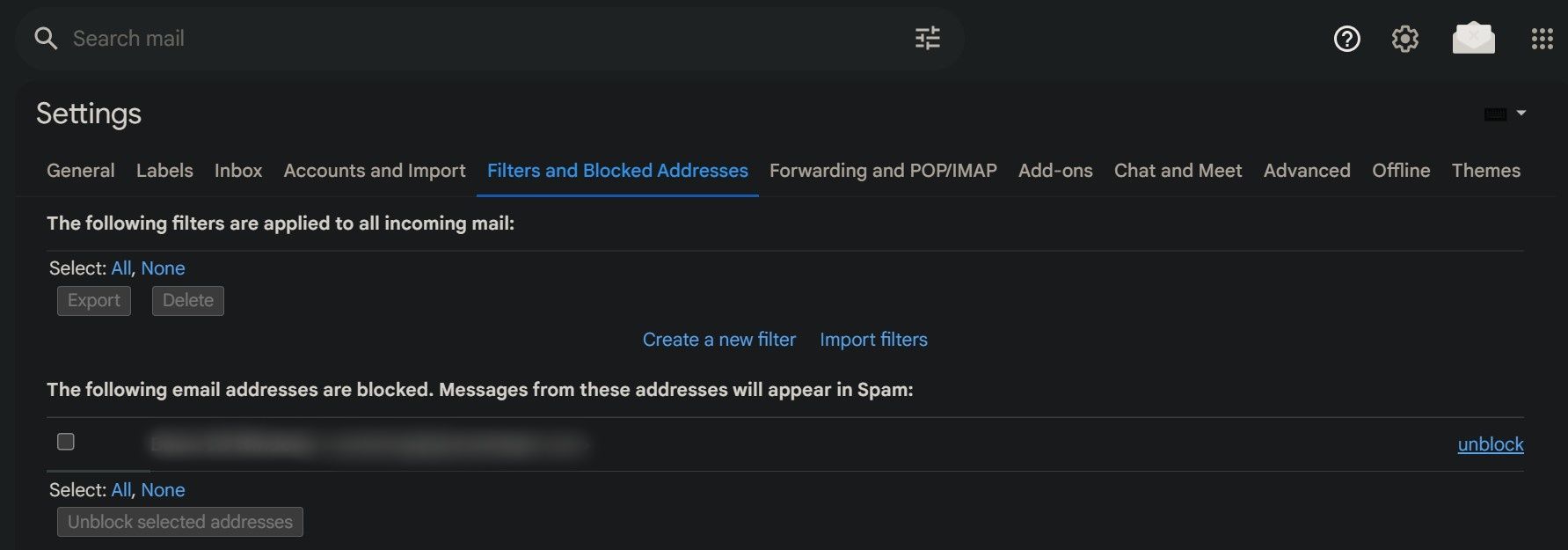
Pokud e-mailovou adresu v seznamu blokovaných adres nenajdete, odesílatel blokován není. V takovém případě hledejte příčinu problému v dalších možnostech řešení.
2. Přidání odesílatele nebo domény na seznam povolených
Pokud odesílatel není zablokován, ale jeho e-maily se stále přesouvají do spamu, Gmail mohl z nějakého důvodu označit tohoto odesílatele jako nedůvěryhodného. Může to být způsobeno jeho špatnou reputací, kdy ho zablokovalo více uživatelů, nebo jinými faktory, které vedly Gmail k jeho zařazení do spamu.
Pro zajištění doručování e-mailů od konkrétního odesílatele můžete přidat jeho adresu nebo doménu na seznam povolených. K tomu je potřeba vytvořit filtr. Postupujte následovně:
- Klikněte na ikonu ozubeného kola a z nabídky rychlého nastavení Gmailu vyberte možnost „Zobrazit všechna nastavení“.
- V horním menu zvolte „Filtry a blokované adresy“.
- Klikněte na „Vytvořit nový filtr“.
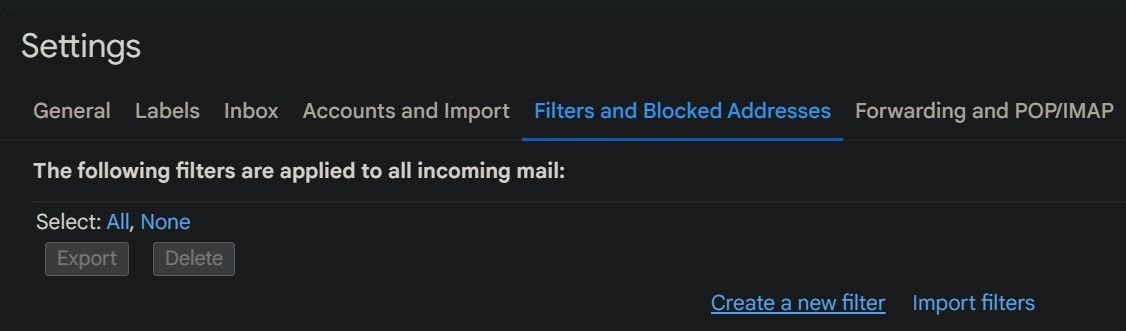
- Do pole „Od“ vložte e-mailovou adresu nebo název domény, kterou chcete přidat na seznam povolených.
- Klikněte na „Vytvořit filtr“.
- Zaškrtněte možnost „Nikdy neposílat do spamu“.
- Klikněte na „Vytvořit filtr“.
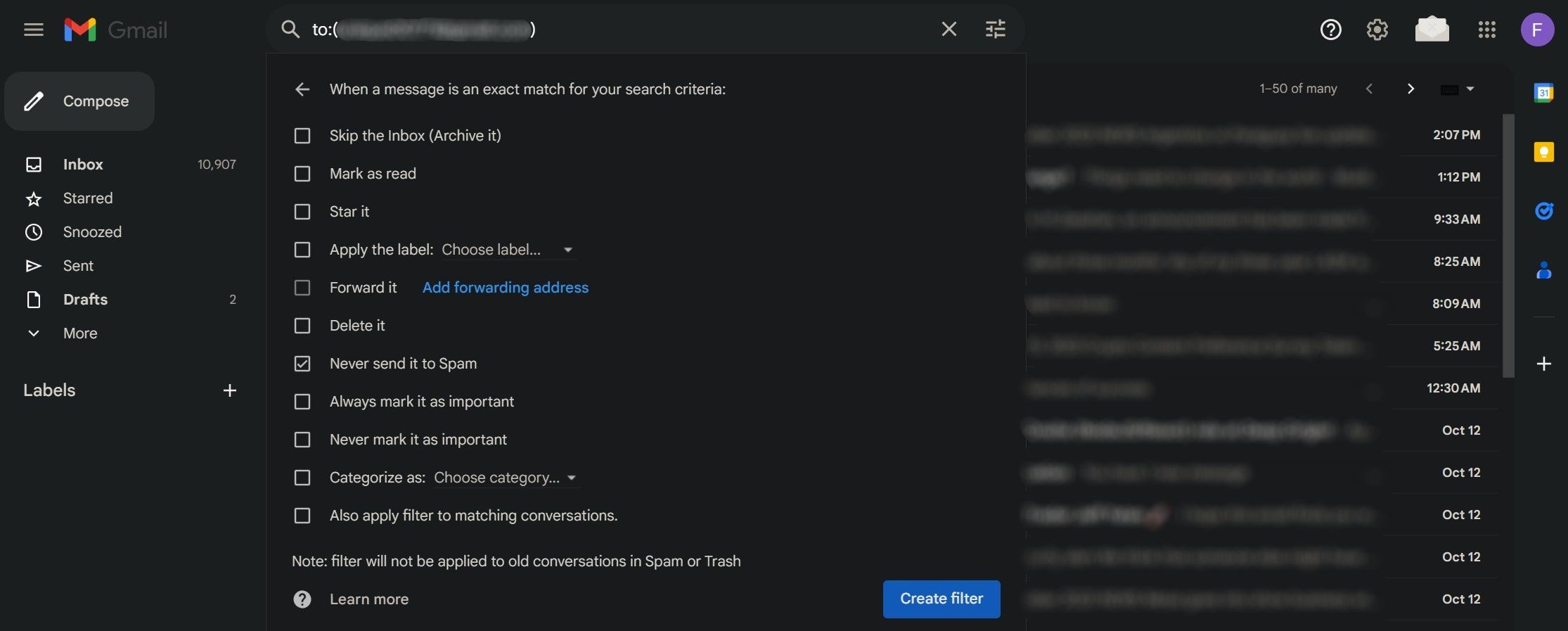
Pokud jste s odesílatelem, jehož e-maily končí v spamu, nikdy nekomunikovali, pošlete mu e-mail. Tím ho zařadíte do svého seznamu kontaktů, což zvýší jeho důvěryhodnost a sníží pravděpodobnost, že jeho zprávy budou označeny jako spam.
3. Kontrola a úprava filtrů Gmailu
Můžete si nastavit filtry Gmailu, které automaticky přesunou spam do příslušné složky, čímž se vyhnete zahlcení doručené pošty. Pokud však filtry nastavíte příliš přísně, mohou do spamu omylem přesouvat i důležité zprávy.
Důkladná kontrola filtrů, které jste vytvořili, je klíčová. Ujistěte se, že žádné z nastavených pravidel neblokuje doručování legitimních e-mailů do vaší doručené pošty. Zde je postup, jak na to:
- Klikněte na ikonu ozubeného kola v Gmailu a zvolte „Zobrazit všechna nastavení“ z rychlé nabídky.
- Přejděte do horního menu a vyberte záložku „Filtry a blokované adresy“.
- Zobrazí se vám seznam všech filtrů, které máte nastavené pro příchozí e-maily.
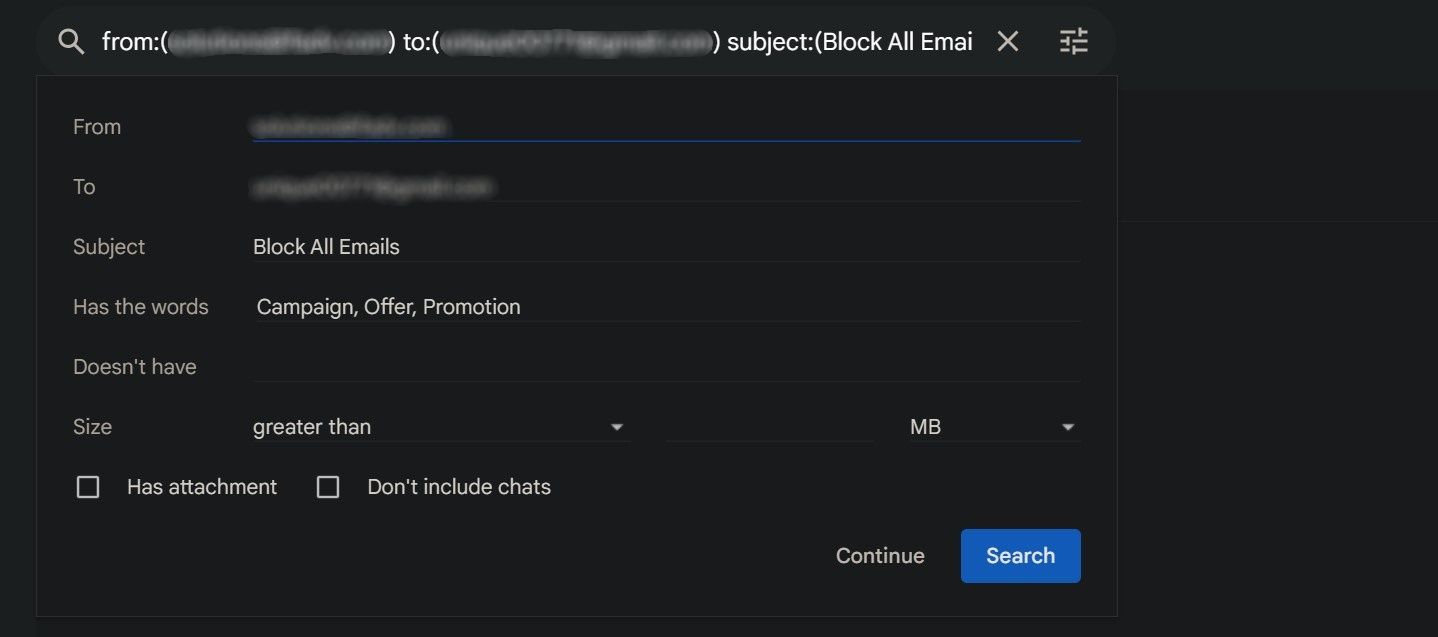
- Zkontrolujte kritéria a spouštěče nastavené pro každý filtr, abyste zjistili, zda neblokují e-maily, které byste chtěli mít v doručené poště.
- Podívejte se na e-maily, které skončily ve složce se spamem, a ověřte, zda neobsahují nastavené spouštěče.
- Pokud objevíte filtr, který pravděpodobně způsobuje problémy, upravte ho, nebo ho trvale smažte kliknutím na „Smazat“.
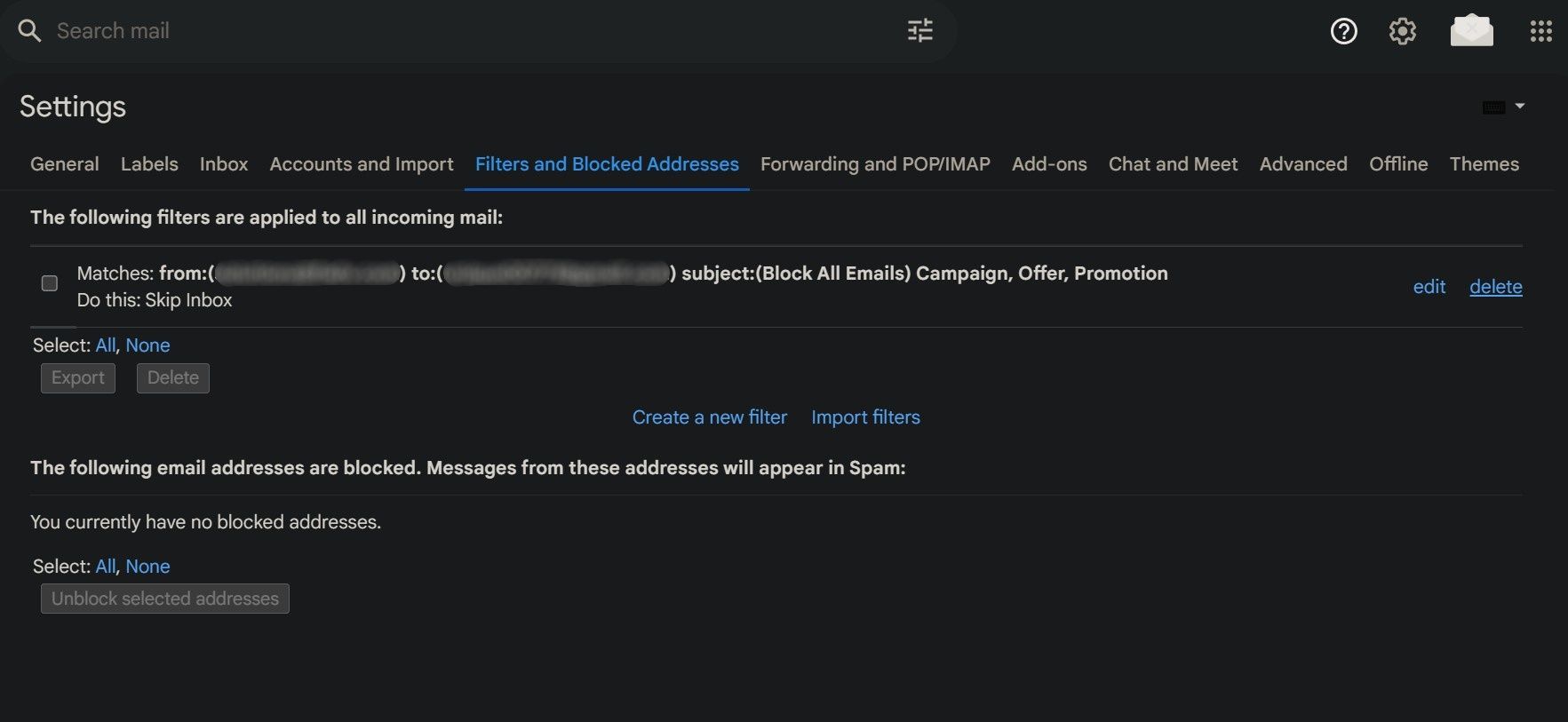
Pokud smazáním filtru vyřešíte problém a začnete opět dostávat daný typ e-mailů do své doručené pošty, je problém identifikován. Vyhněte se přidávání podobných spouštěčů do budoucích filtrů.
4. Zrušení označení e-mailů jako spamu
Když e-mail označíte jako spam, Gmail si to zapamatuje a budoucí zprávy od tohoto odesílatele často považuje za spam. Někdy se dokonce stane, že filtruje i další podobné e-maily, které obsahují podobný text nebo strukturu.
Aby Gmail v budoucnu nepovažoval podobné e-maily za spam, můžete zrušit označení chybně označeného e-mailu. Postupujte takto:
- V levém menu klikněte na rozbalovací nabídku „Více“.
- Přejděte do složky „Spam“.
- Otevřete e-mail, který byl označen jako spam omylem.
- Klikněte na možnost „Nahlásit, že to není spam“ umístěnou ve spodní části zprávy.
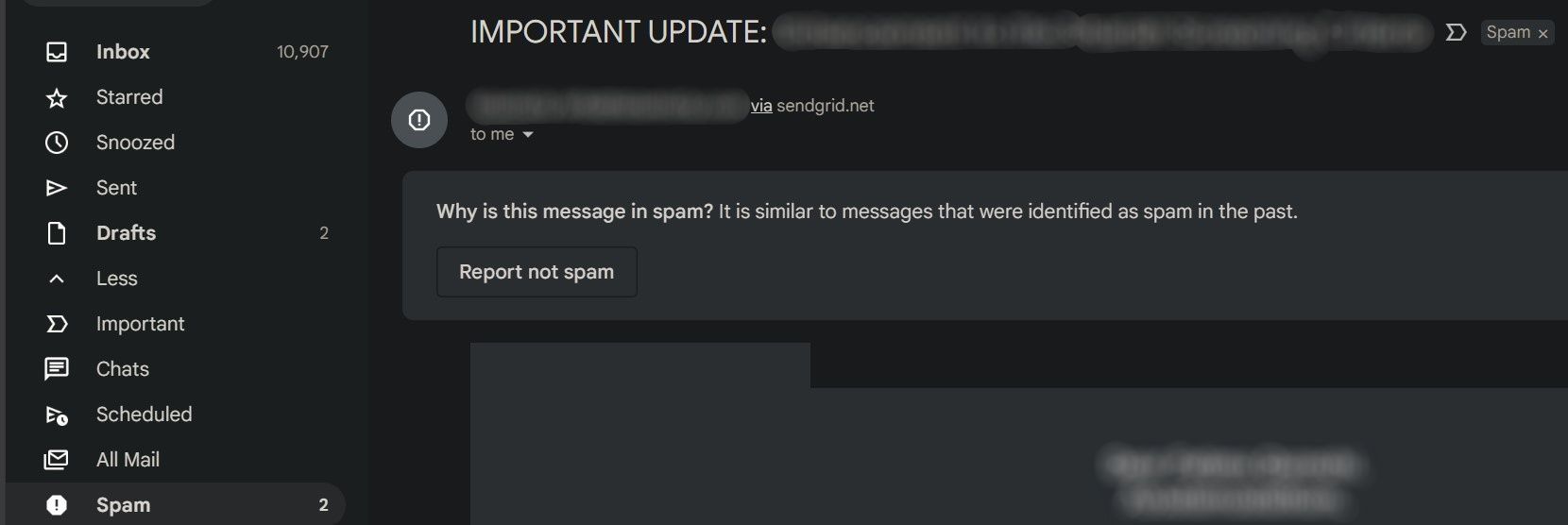
Když se přihlásíte k odběru newsletteru nebo propagační nabídky, odesílatel získá váš souhlas k zasílání e-mailů. Dokud jste přihlášeni k odběru, všechny e-maily od odesílatele by měly chodit přímo do vaší doručené pošty.
Pokud se ale omylem odhlásíte z odběru newsletteru, mohou se tyto e-maily začít přesouvat do složky se spamem. V případě odhlášení se z oficiálního zdroje vám nebudou další e-maily zasílány.
Pokud si tedy všimnete, že e-maily od konkrétního odesílatele končí ve spamu, ověřte, zda jste stále přihlášeni k odběru, a případně se znovu přihlaste.
Udržujte důležité e-maily na očích
Nezachycení důležitého e-mailu, protože ho Gmail poslal do spamu, je frustrující. Filtry spamu jsou navrženy tak, aby vás chránily před nežádoucími a potenciálně škodlivými zprávami, ale nejsou dokonalé.
Doufáme, že vám tento článek pomohl pochopit, proč se vaše e-maily dostávají do spamu a jaké kroky můžete podniknout, abyste zajistili jejich správné doručování. Začněte jednat hned a zajistěte, aby se každé důležité zprávě dostalo pozornosti, kterou si zaslouží!